
Здравствуйте дорогие друзья. Наверное вы помните одну из лучших статей на блоге (7 простых способов ускорения компьютера) где я в седьмом пункте подробно описывал управление автозагрузкой с помощью команды msconfig. Так вот благодаря этой настройке автозагрузки мы избавлялись от ненужных программ и тем самым облегчали жизнь жесткому диску.
Жесткий диск после таких настроек в свою очередь радует нас более быстрым откликом на запросы, особенно это заметно при первоначальной загрузке Windows.
Как оказалось управление автозагрузкой осуществляется не только при помощи команды msconfig, но и в самой утилите AVZ.
Про нее я уже писал и не раз, вот для примера две статьи отлично демонстрирующие полезные качества утилиты: Восстановление системы при помощи AVZ и как удалить вирус с компьютера. Сегодня мы рассмотрим, как при помощи AVZ можно более тонко управлять автозагрузкой. Ведь это позволяет не только снизить нагрузку на жесткий диск а и снять с автозапуска множество различных вирусов и прочей заразы.
Первое это загружаем AVZ и запускаем его (ссылка на загрузку). Получилось? Отлично, теперь переходим на вкладку Сервис и выбираем Менеджер автозагрузки.
Видим такое окошко
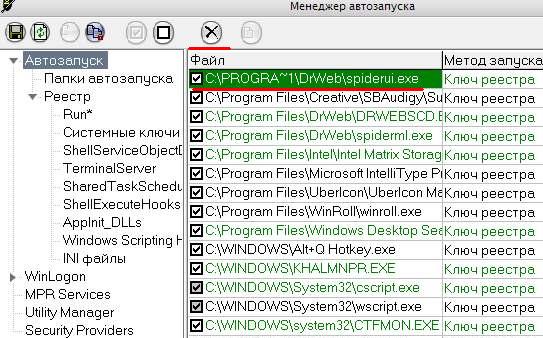
Это и есть управление автозагрузкой. Здесь вы можете отключить любой процесс просто сняв с него галочку. Если вы считаете что процесс бесполезен, то вы можете вовсе его удалить нажав на крестик сверху.
Кстати вирусы часто делают некоторые процессы неисправны из-за чего некоторые программы отказываются запускаться при начальной загрузке системы.
Устранить эти и другие мелкие проблемы можно при помощи AVZ. Для этого нажимаем на вкладку Файл и выбираем Мастер поиска и устранения проблем.
Выбираем критерии поиска а именно все системные проблемы и нажимаем Пуск. По окончанию поиска выделяем все найденные проблемы и нажимаем исправить отмеченные проблемы.
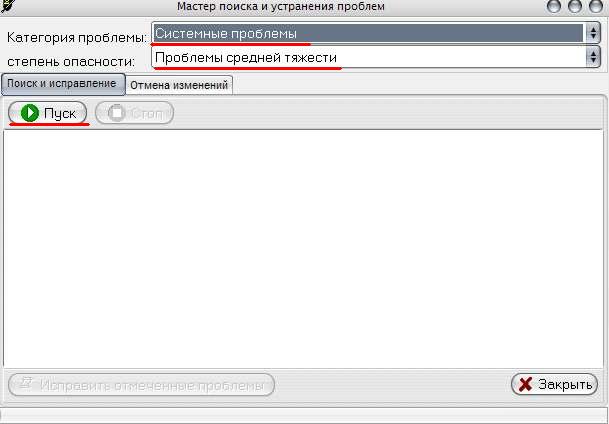
Вот и все. Таким образом через управление автозагрузкой вы сделали компьютер еще чище и работать за ним теперь будет гораздо комфортней. А точечная настройка автозагрузки теперь не вызовет у вас проблем.
Кстати в скором времени выйдет много интересных статей о том как защитить ваш компьютер от вирусов по максимум, так что , чтобы не пропустить. Удачи вам.


 Удаление вируса из оперативной памяти компьютера
Удаление вируса из оперативной памяти компьютера Бесплатные утилиты для удаления вирусов на компьютере
Бесплатные утилиты для удаления вирусов на компьютере Сканируем компьютер на вирусы через Dr.Web Cureit!
Сканируем компьютер на вирусы через Dr.Web Cureit! Как удалить вирус с компьютера с помощью утилиты AVZ
Как удалить вирус с компьютера с помощью утилиты AVZ Как удалить троянский вирус - информация об опасных вирусах
Как удалить троянский вирус - информация об опасных вирусах Артефакты видеокарты - что делать, как исправить?
Артефакты видеокарты - что делать, как исправить?  Синий экран смерти коды ошибок Bsod
Синий экран смерти коды ошибок Bsod  Как удалить вирус explorer exe - решение проблемы, скачать explorer.exe
Как удалить вирус explorer exe - решение проблемы, скачать explorer.exe  Температура процессора - способы уменьшения и какой должна быть температура компьютера
Температура процессора - способы уменьшения и какой должна быть температура компьютера